
- Autor Lynn Donovan [email protected].
- Public 2023-12-15 23:52.
- Modificat ultima dată 2025-01-22 17:38.
Puteți restaura driverul anterior utilizând opțiunea rollback
- Deschideți Device Manager, faceți clic pe Start > Control Panel > DeviceManager.
- Extinde Afişa Adaptoare.
- Faceți dublu clic pe Intel-ul tau ® afişa dispozitiv.
- Selectați soferul fila.
- Clic Roll Back Driver a restaura.
De asemenea, cum îmi derulez înapoi driverul de afișare Windows 10?
Cum să reinstalați rapid un driver mai vechi pe Windows10
- Deschide Start.
- Căutați Manager dispozitive și faceți clic pe rezultatul de sus pentru a deschide experiența.
- Extindeți categoria cu dispozitivul pe care doriți să îl returnați.
- Faceți clic dreapta pe dispozitiv și selectați opțiunea Proprietăți.
- Faceți clic pe fila Driver.
- Faceți clic pe butonul Roll Back Driver.
Mai mult, ce face butonul Roll Back Driver, de ce este gri în exemplu? Cand Butonul Rollback Driver nu este disponibil( îngrijită ) este un indiciu că anterior conducător auto versiune are nu a fost instalat pe acel dispozitiv.
Ulterior, se poate întreba, de asemenea, cum dezinstalez și reinstalez driverele de grafică Intel HD?
Instalare manuală Extindeți „Adaptor de afișare”, faceți clic dreapta pe IntelGraphics intrare și faceți clic Dezinstalează . Pe ConfirmDevice Îndepărtarea caseta de dialog, faceți clic pe Ștergeți conducător auto software pentru această opțiune de dispozitiv pentru a șterge Driver Intel HDGraphics apoi faceți clic pe OK pentru a porni dezinstalați proces.
Cum revin la un vechi driver Nvidia?
Opțiunea 1: Reveniți la driverul dvs. anterior:
- Faceți clic pe Start.
- Faceți clic pe Panou de control.
- Faceți clic pe Performanță și întreținere și apoi pe Sistem (în vizualizarea categoriei) sau pe Sistem (în vizualizarea clasică)
- Selectați fila Hardware.
- Faceți clic pe Manager dispozitive.
- Faceți dublu clic pe Adaptoare de afișare.
- Faceți dublu clic pe GPU-ul dvs. NVIDIA.
- Selectați fila Driver.
Recomandat:
Pentru ce este driverul VGA?

Un driver VGA (driverul Video Graphics Array) este un program de pe desktop sau laptop care controlează dispozitivul video, care este utilizat în mod special pentru a accepta comenzi sau date care sunt trimise către un monitor, un afișaj sau un ecran. Driverul VGA este un driver obligatoriu pentru ca computerul să funcționeze fără probleme
Cum îmi găsesc driverul pentru webcam Windows 10?

Găsiți-vă camera web sub Camere, Dispozitive de imagine sau Controlere de sunet, video și jocuri. Apăsați și mențineți apăsat (sau faceți clic dreapta) pe numele camerei web, apoi selectați Proprietăți. Selectați fila Driver, selectați butonul DriverDetails și căutați un nume de fișier care includesstream.sys
Cum îmi reinstalez driverul Razer?

Remedierea 3: Reinstalați driverele dispozitivului Pe tastatură, apăsați simultan tasta siglă Windows și R pentru a invoca caseta Run. Tastați devmgmt. Faceți dublu clic pe Mouse și alte dispozitive de indicare pentru a le extinde. Dezinstalați driverul pentru mouse-ul Razer și alte dispozitive de indicare
Cum îmi testez driverul WDDM?

Pentru a verifica versiunea WDDM în Windows 10, apăsați simultan tastele Win + R de pe tastatură pentru a deschide Rundialog. Tastați dxdiag în caseta Run și apăsați tasta Enter. Faceți clic pe fila Afișare. În secțiunea Drivers din dreapta, vezi lineDriver Model
Cum deschid grafica Intel HD?
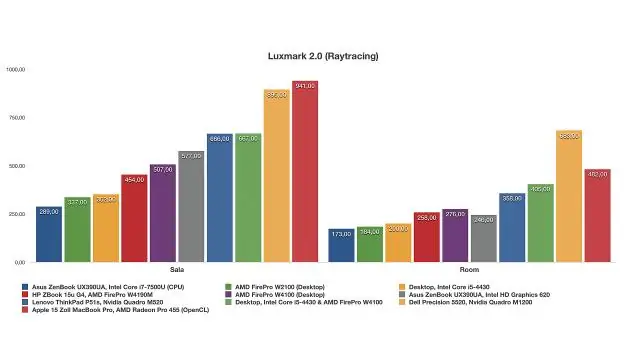
Pentru a-l lansa, faceți clic dreapta pe desktop Windows și selectați „Proprietăți grafice”. De asemenea, puteți lansa instrumentul „Intel HD Graphics Control Panel” din meniul Start. Faceți clic pe pictograma „3D” când apare fereastra panoului de control pentru a accesa setările de grafică 3D
